Kā iPhone/iPad sākuma ekrānā izveidot vairākas vienas lietotnes kopijas

Viena interesanta izmaiņa ir tā, ka tagad iPhone vai iPad sākuma ekrānam ir iespējams pievienot vairākas vienas un tās pašas lietotnes kopijas.

Pievienojot logrīkus un lietotņu bibliotēku, Apple pēdējos gados ir veicis daudzas izmaiņas sākuma ekrānā. Viena interesanta izmaiņa ir tā, ka tagad iPhone vai iPad sākuma ekrānam ir iespējams pievienot vairākas vienas un tās pašas lietotnes kopijas.
Šajā īsajā apmācībā vietne Quantrimang.com parādīs, kā sākuma ekrānā klonēt lietotnes. Rakstā arī tiks paskaidrots, kāpēc Apple atļauj šo funkciju un kā to vislabāk izmantot.
Dublētas lietotņu ikonas darbojas labāk ar fokusa režīmiem
Apple Focus funkcija , kas darbojas kā režīma Netraucēt pēctece, ļauj parādīt un paslēpt dažādus sākuma ekrānus atkarībā no darbības, ko mēģināt veikt. Mēģiniet jebkurā brīdī koncentrēties.
Piemēram, ja darba laikā ieslēdzat fokusa režīmu, jūsu iPhone vai iPad var parādīt tikai tās sākuma ekrāna lapas, kurās ir jūsu darba lietotnes. Tāpat tas var paslēpt šīs stresa pilnās sākuma ekrāna lapas, kad izslēdzat Focus for Work režīmu.
Bet ko darīt, ja būtu lietotne, kuru izmantojāt gan darbā, gan ārpus darba? Ja paslēpsiet ar darbu saistīto sākuma ekrānu, kad nestrādājat, šī lietotne tiks paslēpta arī šajā procesā
Tāpēc Apple ļauj lietotājiem izveidot lietotņu ikonu dublikātus. Tagad jūs varat rādīt vienas un tās pašas lietotnes vairākos sākuma ekrānos. Tie vienmēr ir jums pieejami, pat ja rādāt vai paslēpjat noteiktus ekrānus atkarībā no izvēlētā fokusa režīma.
Kā kopēt lietotņu ikonas iPhone vai iPad
Lietotnes ikonas kopijas izveide ir ļoti vienkārša. Vienkārši atrodiet lietotni savā lietotņu bibliotēkā un pēc tam velciet jaunu tās kopiju uz sākuma ekrānu:
1. Visu sākuma ekrānu labajā malā velciet uz sadaļu App Library .
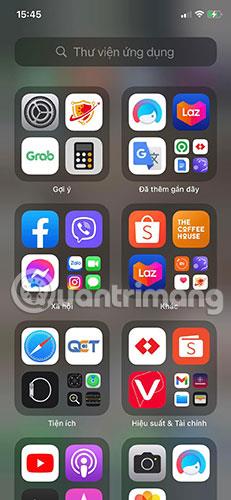
Velciet uz sadaļu Lietotņu bibliotēka
2. Pārlūkojiet dažādas mapes vai izmantojiet meklēšanas joslu , lai atrastu lietotni, kuru vēlaties kopēt.
3. Nospiediet un turiet lietotni, pēc tam velciet to uz ekrāna kreiso malu un nometiet sākuma ekrānā.

Velciet lietotni uz vajadzīgo sākuma ekrānu
Atkārtojiet šo procesu tik reižu, cik vēlaties, lai izveidotu tik daudz kopiju, cik nepieciešams.
Piezīme . Šis process nedarbojas, ja sākuma ekrānā, uz kuru velciet to, jau ir programmas kopija. Katrā sākuma ekrānā varat izveidot tikai vienu lietotni, taču vēlāk varat tās visas pārvietot uz vienu sākuma ekrānu.
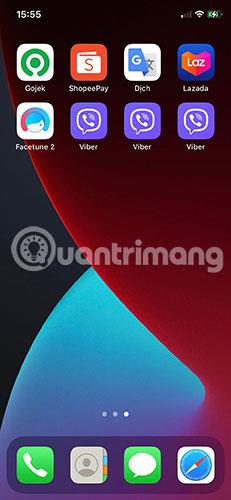
Novietojiet visas kopijas vienā ekrānā
Mūsdienās ir daudz veidu, kā pielāgot iPhone vai iPad sākuma ekrānu. Noteikti izpētiet visas pieejamās iespējas, lai atrastu iestatījumu, kas vislabāk atbilst jūsu individuālajām vajadzībām.
Sound Check ir neliela, bet diezgan noderīga funkcija iPhone tālruņos.
iPhone lietotnē Fotoattēli ir atmiņu funkcija, kas izveido fotoattēlu un videoklipu kolekcijas ar mūziku, piemēram, filmu.
Kopš pirmās palaišanas 2015. gadā Apple Music ir izaudzis ārkārtīgi liels. Līdz šim tā ir pasaulē otrā lielākā maksas mūzikas straumēšanas platforma pēc Spotify. Papildus mūzikas albumiem Apple Music ir arī mājvieta tūkstošiem mūzikas videoklipu, diennakts radiostaciju un daudzu citu pakalpojumu.
Ja vēlaties savos videoklipos iekļaut fona mūziku vai, konkrētāk, ierakstīt atskaņoto dziesmu kā videoklipa fona mūziku, ir ļoti vienkāršs risinājums.
Lai gan iPhone tālrunī ir iebūvēta lietotne Weather, dažreiz tā nesniedz pietiekami detalizētus datus. Ja vēlaties kaut ko pievienot, App Store ir daudz iespēju.
Papildus fotoattēlu kopīgošanai no albumiem lietotāji var pievienot fotoattēlus koplietotajiem albumiem iPhone tālrunī. Varat automātiski pievienot fotoattēlus koplietotajiem albumiem, atkārtoti nestrādājot no albuma.
Ir divi ātrāki un vienkāršāki veidi, kā Apple ierīcē iestatīt atpakaļskaitīšanu/taimeri.
App Store ir tūkstošiem lielisku lietotņu, kuras jūs vēl neesat izmēģinājis. Parastie meklēšanas vienumi var nebūt noderīgi, ja vēlaties atklāt unikālas lietotnes, un nav patīkami sākt bezgalīgu ritināšanu ar nejaušiem atslēgvārdiem.
Blur Video ir programma, kas aizmiglo ainas vai jebkuru saturu, ko vēlaties tālrunī, lai palīdzētu mums iegūt attēlu, kas mums patīk.
Šis raksts palīdzēs jums instalēt Google Chrome kā noklusējuma pārlūkprogrammu operētājsistēmā iOS 14.









